Windows Fotoanzeige unter Server 2019 / 2016 / 2012
Gerade auf Terminal- bzw. Remote Desktop Servern haben wir regelmäßig die Anforderung, die herkömmliche Windows Fotoanzeige zu aktivieren. Mit Server 2012 wurde diese aber per Default deaktiviert. Hier erfahrt ihr, wie ihr die Windows Fotoanzeige wieder aktiviert.
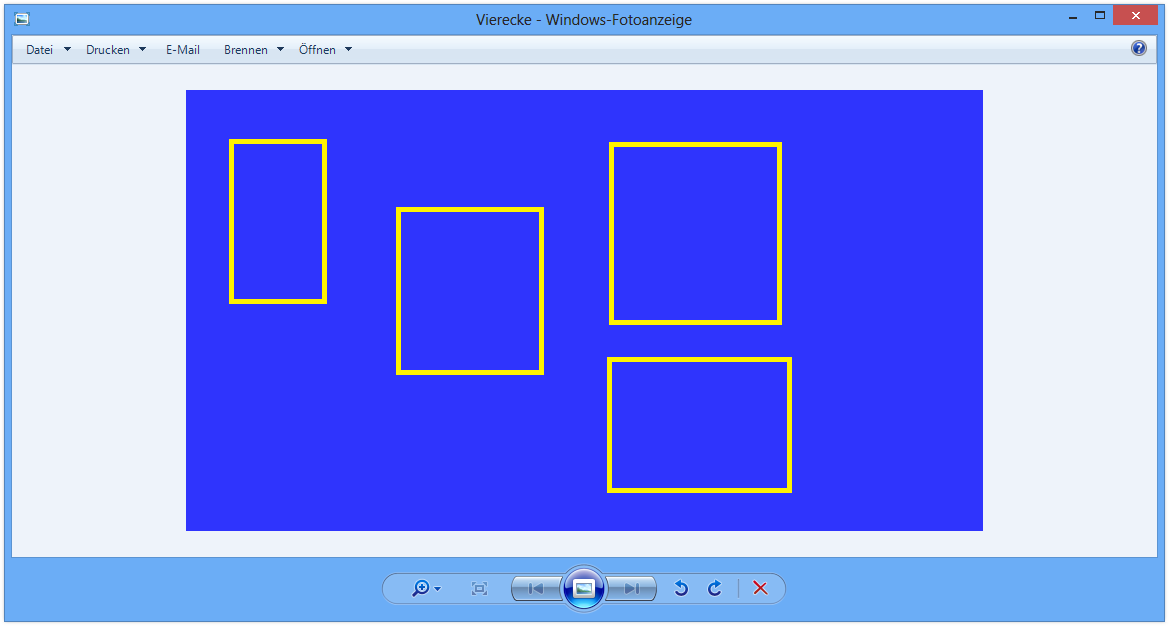
Zunächst öffnet ihr eine Kommandozeile (Windows-Taste + [R] -> cmd) und gebt folgende Befehle nacheinander ein:
regsvr32 "C:\Program Files (x86)\Windows Photo Viewer\PhotoViewer.dll
regsvr32 "C:\Program Files\Windows Photo Viewer\PhotoViewer.dll
Im nächsten Step ladet ihr euch folgende ZIP-Datei herunter und führt die REG-Dateien aus. Damit registriert ihr die Dateitypen für JPEGs.
PhotoViewer-Registry Download
Im letzten Step öffnet ihr den Registry-Editor über Windows-Taste + [R] -> regedit und geht in folgenden Pfad:
HKEY_LOCAL_MACHINE\SOFTWARE\Microsoft\Windows Photo Viewer\Capabilities\FileAssociations
Dort erstellt ihr für die einzelnen Endungen einen String / Zeichenfolge mit dem Wert PhotoViewer.FileAssoc.Tiff
Damit seid ihr auch schon fertig – es ist weder ein Neustart noch eine Neuanmeldung notwendig.

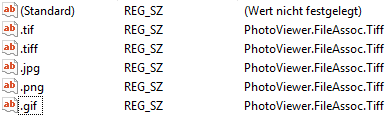
Du musst angemeldet sein, um kommentieren zu können.